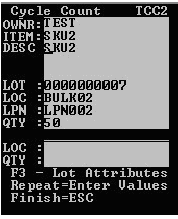Exécution d'inventaires tournants - Article par emplacement
-
Dans le menu principal du terminal RF, sélectionnez Gestionnaire de tâche. L'écran Gest. tâches (TMM) s'affiche.
Remarque
Si le Module Ressources est activé dans l'application SCE et que vous n'avez pas choisi de commencer le travail, un message vous informe que vous devez le faire avant de poursuivre. Pour plus d'informations sur le début et l'arrêt du travail consultez le manuel Infor WMS Productivité et ressources - Guide de l'utilisateur.
-
Spécifiez ces informations :
- Aire
- Aire de travail de l'opérateur.
- Tâche
- En sélectionnant Inventaire tournant, vous demandez à ce que l'utilisateur de la tâche ne reçoive que les tâches d'inventaire tournant.
-
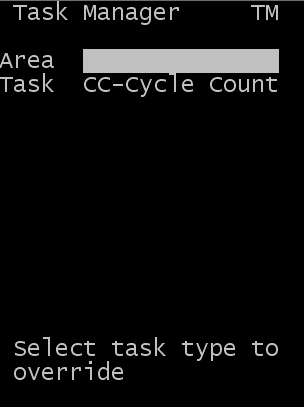
-
Appuyez sur Entrée. Le cas échéant, l'application envoie la première tâche d'inventaire tournant au collaborateur. L'Inventaire tournant (TCC1) s'affiche.
Si le module SCE Ressources est activé, l'heure standard de la tâche s'affiche à l'écran.
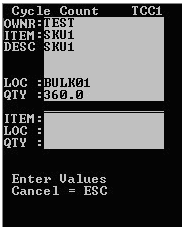 Remarque
RemarqueLa partie supérieure de l'écran est en lecture seule, mais la partie inférieure est modifiable.
-
Appuyez sur Entrée. Le cas échéant, l'application envoie la première tâche d'inventaire tournant au collaborateur. L'Inventaire tournant (TCC1) s'affiche.
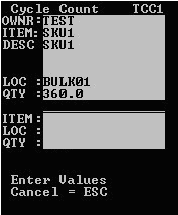
Si le module SCE Ressources est activé, l'heure standard de la tâche s'affiche à l'écran.
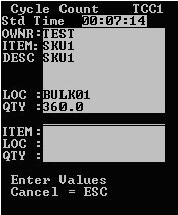 Remarque
RemarqueLa partie supérieure de l'écran est en lecture seule, mais la partie inférieure est modifiable.
-
Spécifiez ces informations :
- Article
- Code de l'article inventorié.
- Empl.
- Emplacement inventorié.
- Qté
- Quantité inventoriée.
-
-
Appuyez sur Entrée.
L'application détermine le résultat de l'inventaire en fonction des écarts de classe d'inventaire définis pour l'article. Si aucune classe d'inventaire n'est définie, aucun écart de classe d'inventaire n'entre en vigueur. L'application détermine si une règle d'ajustement d'écart autre que Standard est définie pour l'article inventorié.
Si la quantité inventoriée ne correspond pas à celle de l'application, qu'elle respecte les limites d'écart et comporte une règle d'ajustement d'écart autre que Standard, le message suivant s'affiche :
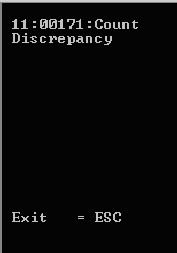
Si la quantité inventoriée ne correspond pas à celle de l'application, ne respecte pas les limites d'écart et comporte une règle d'ajustement d'écart autre que Standard, l'un des messages ci-après s'affiche, selon que la quantité est supérieure ou inférieure aux limites d'écart.
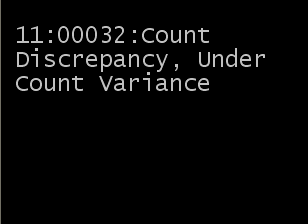
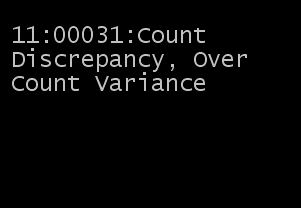
- Pour fermer l'un des messages ci-dessus, appuyez sur Echap. L'application revient à l'écran Inventaire tournant.
- Si cela s'applique, répétez le comptage en entrant les valeurs modifiées.
-
Pour générer un nouveau stock actuellement absent du système, appuyez sur F3.
Lorsque vous y êtes invité, indiquez l'emplacement et le n° de palette du stock à ajouter. Le système vérifie alors si le n° palette entré existe à un autre emplacement d'entrepôt.
S'il n'existe qu'à un emplacement, le système vérifie si le statut du stock est Alloué, Bloqué ou aucun des deux.
-
Alloué
Si l'emplacement porte le statut Alloué, le message ci-dessous apparaît :
Ce stock existe déjà à l'emplacement XXX. Il est alloué et ne peut donc être ni ajouté ni déplacé.
Un enregistrement d'inventaire tournant est ensuite créé et affiché dans l'écran Inventaire tournant (IT) pour l'inventaire effectué.
- L'en-tête de détail d'Inventaire tournant et l'écran de détail d'Inventaire tournant affichent alors (4) Non-correspondance entre les emplacements.
-
Le champ Notes du détail d'inventaire tournant affiche le message suivant :
Ce stock existe déjà à l'emplacement XXX. Il est alloué et ne peut donc être ni ajouté ni déplacé.
-
BLOC
Si l'emplacement porte le statut Bloqué, le message ci-dessous apparaît :
Ce stock existe déjà à l'emplacement XXX. Ce dernier a le statut BLOQUE, il est donc impossible d'ajouter ou de déplacer le stock.
- L'en-tête de détail d'Inventaire tournant et l'écran de détail d'Inventaire tournant affichent alors (4) Non-correspondance entre les emplacements.
-
Le champ Notes du détail d'inventaire tournant affiche le message suivant :
Ce stock existe déjà à l'emplacement XXX. Ce dernier a le statut BLOQUE, il est donc impossible d'ajouter ou de déplacer le stock.
- Non alloué et Non bloqué
Si le stock n'est ni bloqué, ni alloué, le message ci-dessous apparaît :
Le stock existe à l'emplacement XXX. Le système le déplace à l'emplacement approprié.
Si le n° palette est présent à plusieurs emplacements, le message suivant s'affiche :Ce n° palette se trouve à plusieurs emplacements. Voir votre superviseur.
Si le n° palette n’existe pas :- Un écran de réception s'affiche, vous permettant d'entrer le nouveau stock.
- Cet écran remplace l'écran Validation de réception via RF - Réception article absent EA.
- Le système vérifie la validation lottable affectée à l'article. Les champs appropriés s'affichent pour la saisie du stock, notamment Saisie poids/données et Numéro de série.
-
Alloué
-
Après avoir effectué l'inventaire final d'un emplacement, appuyez sur Echap pour terminer la tâche.
Lorsque le module SCE Ressources est activé, les informations portant sur le rendement des tâches s'affichent.
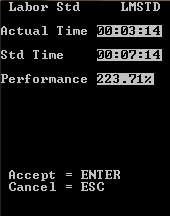
-
Pour extraire la tâche suivante, appuyez sur Entrée. Si la condition ci-dessous est remplie, le message d'erreur suivant s'affiche :
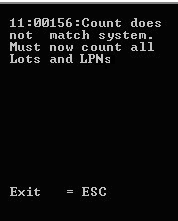
-
Pour fermer le message et effectuer l'inventaire de tous les lots et numéros de palette, appuyez sur Echap.
L'application affiche les tâches d'inventaire tournant pour l'article et l'emplacement non inventoriés au niveau lot par emplacement par n° palette.